Windows 10'da Ağ SSID'si için Sağlanan Yanlış PSK'yı Düzeltin
Yayınlanan: 2022-06-17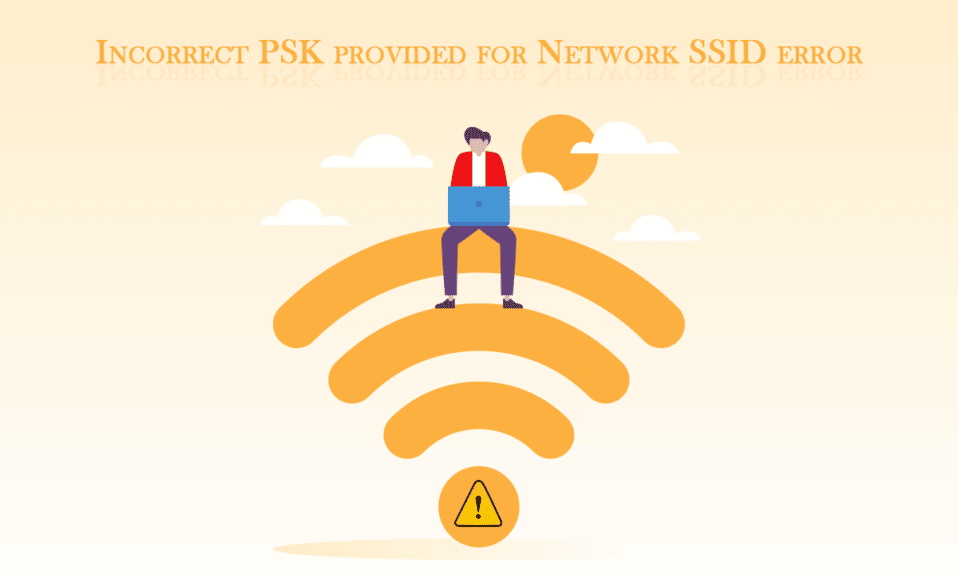
Wi-Fi bugünlerde her yerde. Bir ağa bağlanmadan ve internette gezinmeden hayatımızı hayal etmek zor. İnternet popüler hale geldikçe, ağ sorunları yaygın bir sorun olmaya başladı. Böyle bir Ağ sorunu, Ağ SSID'si için yanlış PSK sağlanan hata mesajıdır. Ağ SSID'si için PSK'nın ne sağlandığını ve Ağ İletişiminde PSK'nın ne anlama geldiğini merak ediyor olabilirsiniz. Cihazınızı bir Ağa bağladığınızda, benzersiz bir önceden paylaşılan anahtar (PSK) oluşturulur ve kaydedilir. Bu anahtar kimlik doğrulama için kullanılır ve herhangi bir kullanıcının kimliğini doğrulayamadığında Yanlış PSK hatası oluşur. Siz de aynı sorunla uğraşıyorsanız doğru yerdesiniz. Ağ SSID'si için sağlanan Yanlış PSK hakkında Windows 10 hatasını nasıl düzelteceğiniz konusunda size mükemmel bir kılavuz sunuyoruz.
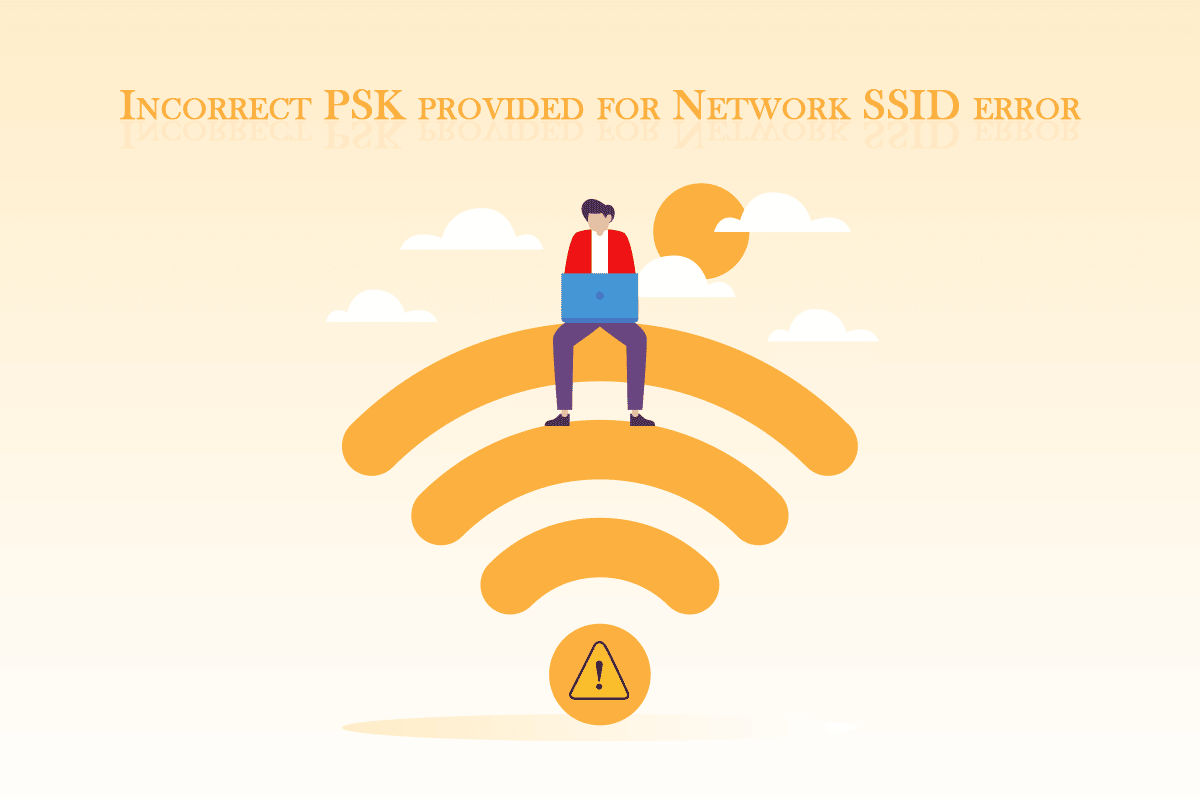
İçindekiler
- Windows 10'da Ağ SSID'si için Sağlanan Yanlış PSK Nasıl Onarılır
- Yöntem 1: Temel Sorun Giderme
- Yöntem 2: Ağ Bağdaştırıcısı Sürücülerini Güncelleyin
- Yöntem 3: Ağa Yeniden Bağlan
- Yöntem 4: Ağa El İle Bağlanma
- Yöntem 5: Yükseltilmiş Komut İstemini Kullanarak Ağa Bağlanma
- Yöntem 6: Sistem Dosyalarını Onar
Windows 10'da Ağ SSID'si için Sağlanan Yanlış PSK Nasıl Onarılır
Windows 10'da Ağ SSID hatası için sağlanan Yanlış PSK'nın arkasında birçok neden olabilir. En makul olanlardan bazıları aşağıda belirtilmiştir.
- Bozuk Ağ Sürücüleri
- Arızalı Yönlendirici veya Modem
- Ağ profilindeki sorunlar
- Virüs ve Kötü Amaçlı Yazılım saldırısı
- Eski Windows
Network SSID için PSK'nın ne olduğunu ve Networking'de PSK'nın ne anlama geldiğini ve bu soruna neyin sebep olduğunu öğrendikten sonra, Network SSID için sağlanan Yanlış PSK Windows 10 hatası nasıl düzeltilir rehberimize devam edelim. Sorunu çözebilecek bazı temel sorun giderme yöntemleriyle başlayacağız.
Yöntem 1: Temel Sorun Giderme
İşte diğer yöntemlere geçmeden önce gerçekleştirmeniz gereken bazı Temel Sorun Giderme yöntemleri. Hatayı düzeltebilirler.
1. PC'yi Yeniden Başlatın: Genellikle PC'nizi düzenli olarak yeniden başlatmanız önerilir. Sistemle ilgili birçok hatayı ve diğer küçük sorunları düzeltebilir. Eldeki sorunu çözebilir. Bilgisayarınızı yeniden başlatmak için Windows PC'yi Yeniden Başlatma veya Yeniden Başlatma konusundaki kılavuzumuzu izleyin.
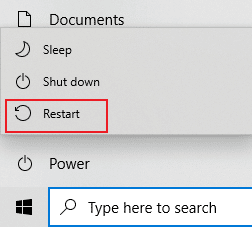
2. Yönlendiriciyi ve Modemi Yeniden Başlatın: Bu sorunun, hatalı yönlendirici ve modem nedeniyle oluşması olasıdır. Bunları yeniden başlatmayı deneyin ve diğer cihazları bunlara bağlayıp bağlayamadığınızı da kontrol edin. Aynı sorunu diğer cihazlarda yaşıyorsanız, sorun yönlendiricinizden ve modeminizden kaynaklanıyor olabilir. Yönlendiriciyi veya Modemi yeniden başlatmak için kılavuzumuzu izleyin.

3. Windows'u Güncelleyin: Windows 10 PC, güncellenmediği takdirde birçok sorun ve hatayla karşılaşabilir. Microsoft, hataları ve diğer sorunları gidermek için Windows için düzenli güncellemeler yayınlar. Windows 10 En Son Güncelleme Nasıl İndirilir ve Yüklenir kılavuzumuzu takip ederek Windows'unuzu kontrol edebilir ve güncelleyebilirsiniz.
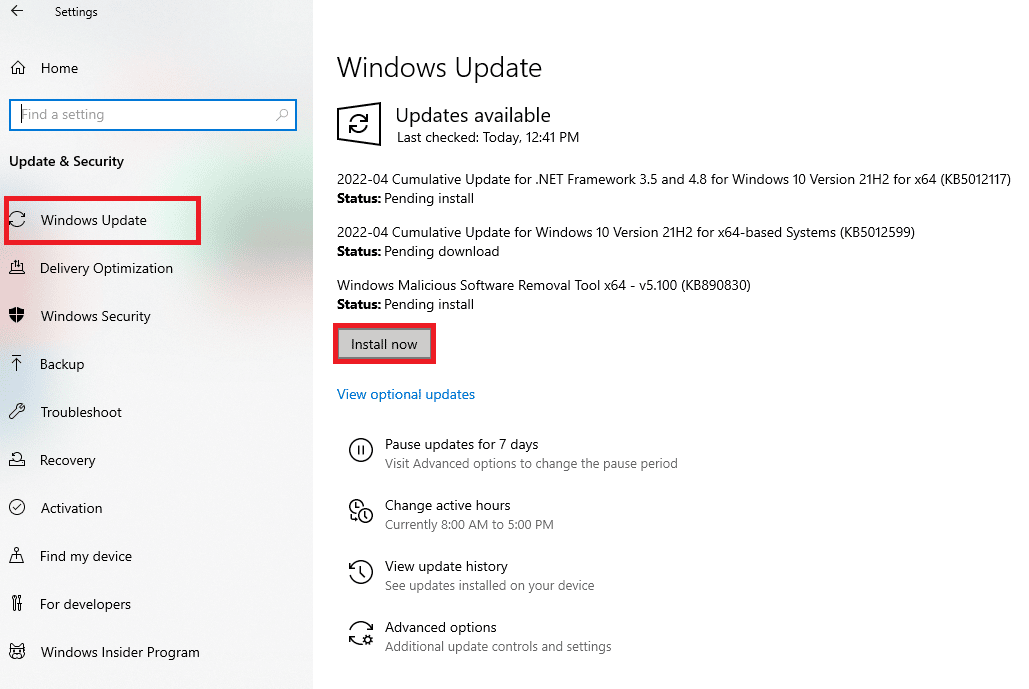
Yöntem 2: Ağ Bağdaştırıcısı Sürücülerini Güncelleyin
Bozuk Ağ Bağdaştırıcısı Sürücüleri çalıştırıyorsanız, Ağ SSID'si için Sağlanan Yanlış PSK hatasıyla karşılaşabilirsiniz. PC'nizde ağla ilgili birkaç soruna neden olabilir. Bunu çözmek için, Windows 10'da Ağ Bağdaştırıcısı Sürücülerini Güncelleme kılavuzumuzu takip ederek Ağ Bağdaştırıcısı Sürücülerinizi güncelleyebilirsiniz.
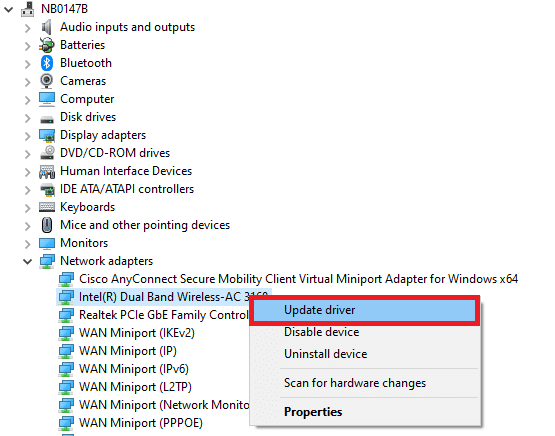
Ayrıca Okuyun: Windows 10'da Ağ Bağlantısı Sorunları Nasıl Giderilir
Yöntem 3: Ağa Yeniden Bağlan
Bazen Ağ Ayarları, şifreyi değiştirdikten sonra bile aynı kalır. Ağ parolanızı yakın zamanda değiştirdiyseniz, bu, Ağ SSID hatası için Sağlanan Yanlış PSK'ya neden olabilir. Mevcut Ağ profilinizi silerek ve yeniden bağlanarak bunu çözebilirsiniz. Aynısını yapmak için aşağıdaki adımları izleyin.
1. Ayarlar'ı açmak için Windows + I tuşlarına aynı anda basın.
2. Ağ ve İnternet ayarını bulun ve tıklayın.
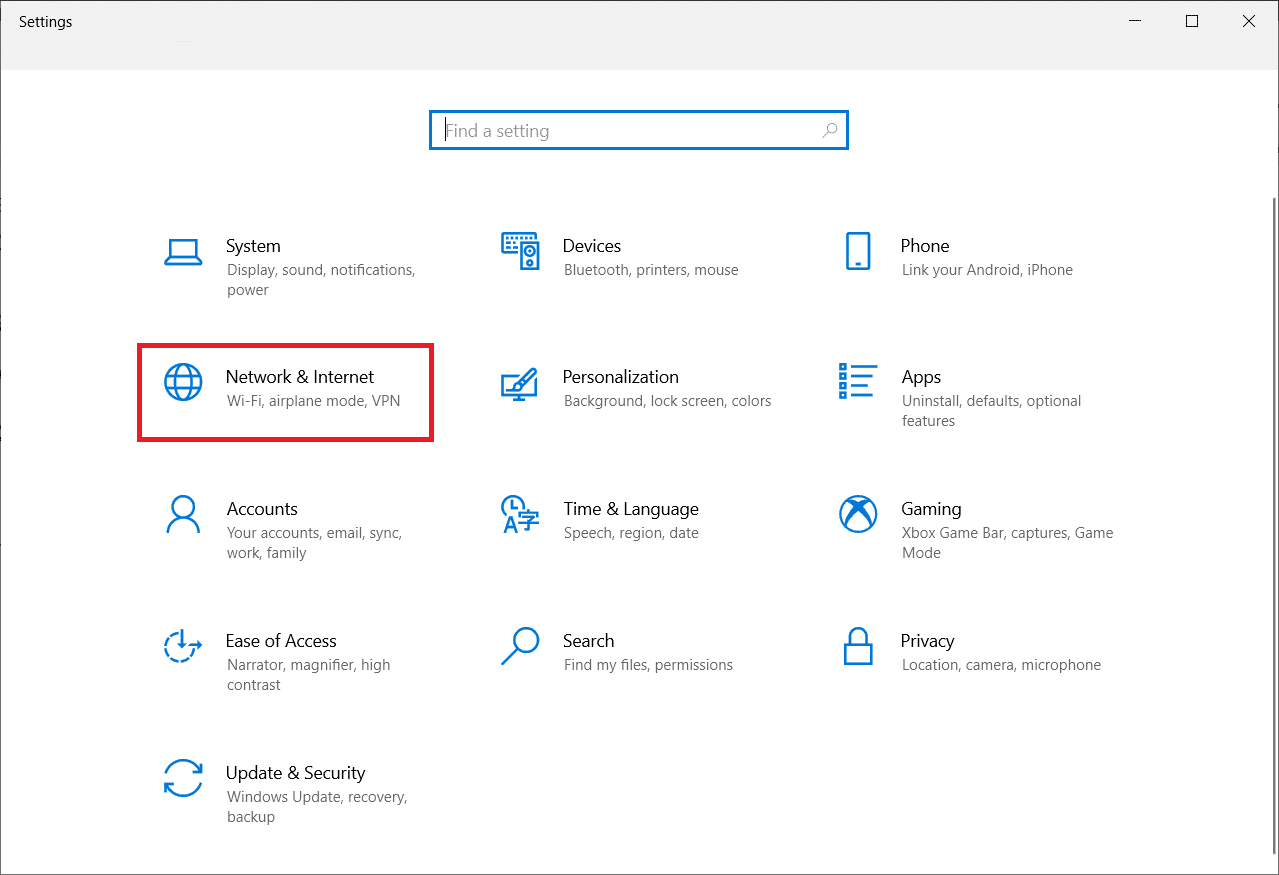
3. Sol bölmede, Wi-Fi seçeneğine tıklayın.
4. Sağ tarafta, Bilinen ağları yönet seçeneğine tıklayın. Bundan sonra, PC'nizin bağlandığı tüm ağların bir listesi görünecektir.
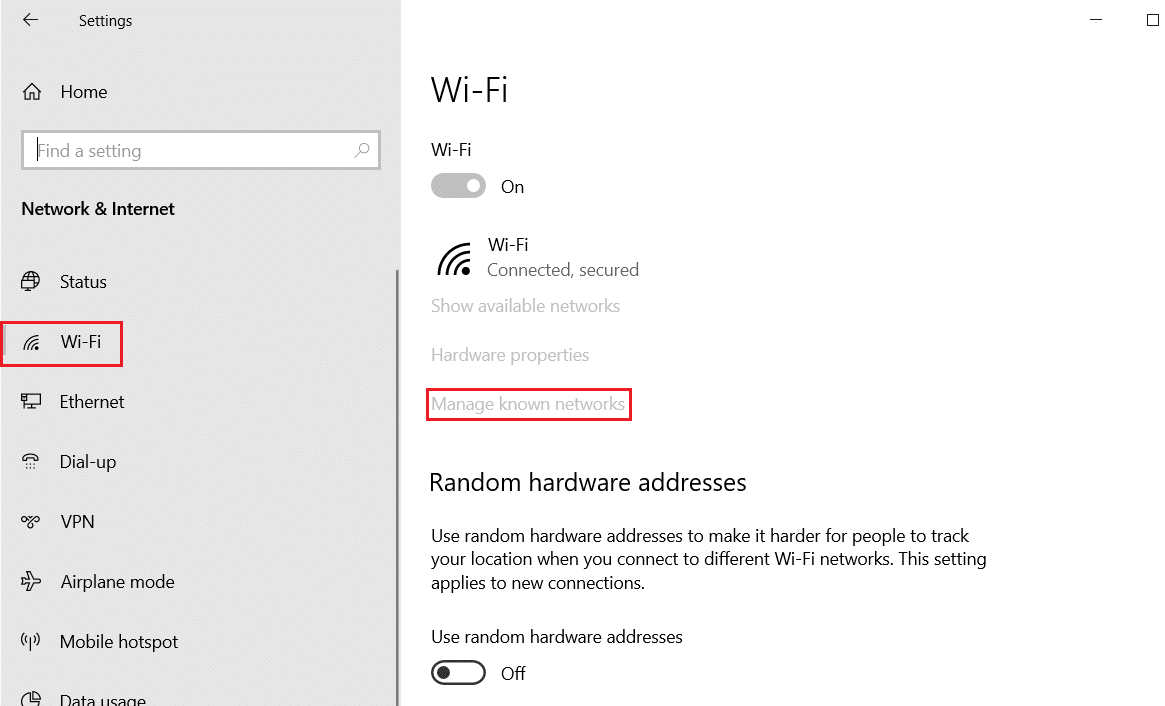

5. Bağlayamadığınız Ağı seçin.
6. Şimdi, Unut düğmesine tıklayın. Bu Ağı listeden siler.
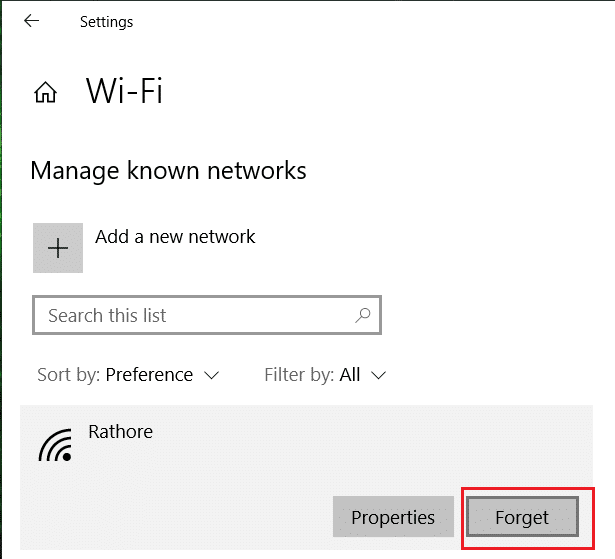
Sorunlu Ağa tekrar bağlanın ve çalışıp çalışmadığını kontrol edin.
Yöntem 4: Ağa El İle Bağlanma
Ağ SSID hatası için sağlanan Yanlış PSK'yı düzeltmenin yaygın bir yöntemi, Ağınızı PC'ye manuel olarak bağlamaktır. Aynısını yapmak için bu adımları izleyin.
1. Windows tuşuna basın, kontrol paneli yazın ve Aç'a tıklayın.
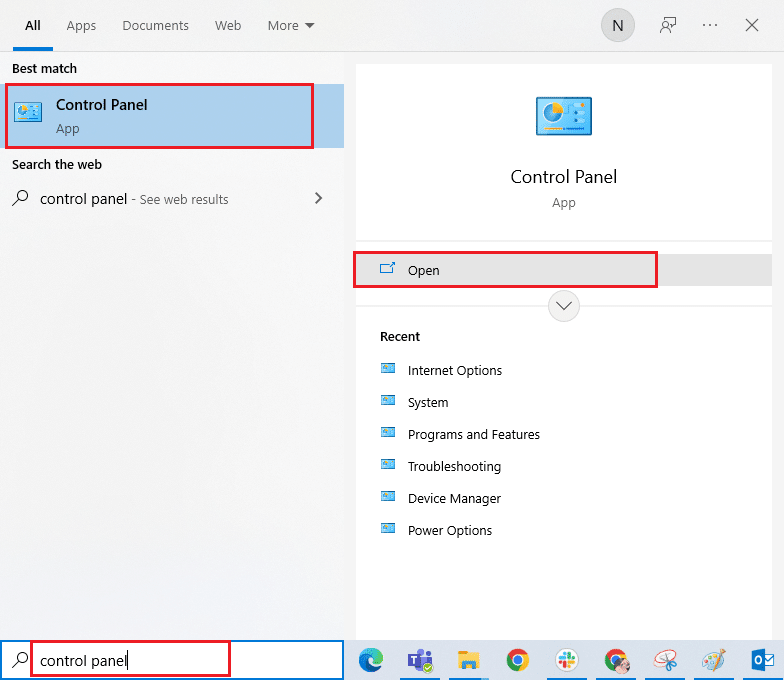
2. Görünüm > Büyük simgeler'i ayarlayın, ardından Ağ ve Paylaşım Merkezi'ne tıklayın.
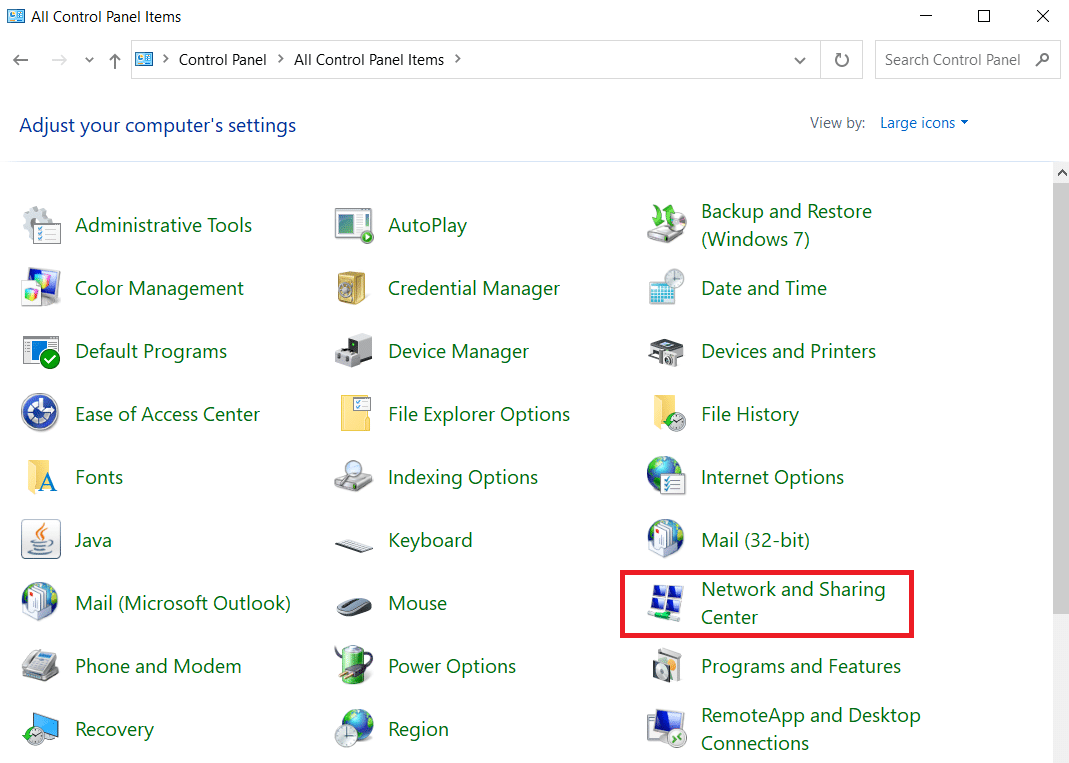
3. Ardından, Yeni bir bağlantı veya ağ kur seçeneğine tıklayın.
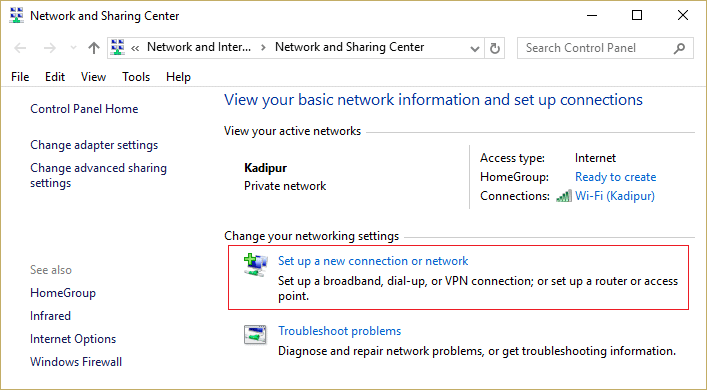
4. İnternete Bağlan seçeneğini seçin ve Yine de yeni bir bağlantı kur üzerine tıklayın.
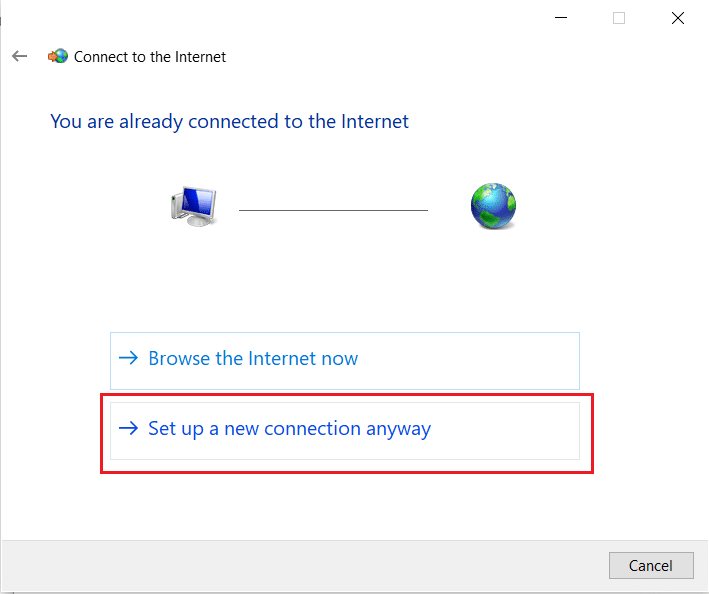
5. Bir bağlantı seçeneği seçin altında, El ile bir kablosuz ağa bağlan seçeneğine tıklayın.
6. Şimdi, eklemek istediğiniz kablosuz ağ için bilgileri girin altında aşağıdaki noktaları gerçekleştirin:
- Ağ Adının yanındaki metin kutusuna Ağınızın adını girin:
- Güvenlik türü'nün yanındaki açılır menüden WPA2-Kişisel'i seçin:
- Şifreleme türünde: AES öğesini seçin.
Not: Yönlendiriciniz farklı Güvenlik ve Şifreleme ayarları kullanabilir.
- Güvenlik Anahtarının yanındaki metin kutusuna Ağ parolanızı girin:
- Bu bağlantıyı otomatik olarak başlat işaretli kutuyu işaretleyin.
- Ağ yayın yapmıyor olsa bile bağlan kutusunu işaretleyin.
7. Son olarak, İleri düğmesine tıklayın. Ağınız manuel olarak eklenecektir.
Ayrıca Okuyun: Windows 10'da Bulunan WiFi Ağlarını Düzeltme
Yöntem 5: Yükseltilmiş Komut İstemini Kullanarak Ağa Bağlanma
Ağınıza manuel olarak bağlanmasını etkinleştirdikten sonra hala bağlanamıyorsanız, yükseltilmiş komut istemini kullanmayı deneyebilirsiniz. Bazı kullanıcılar Yanlış PSK hatasını çözebildiklerini ve bu yöntemle ağlarına bağlanabildiklerini bildirmiştir. Aynısını yapmak için aşağıdaki adımları izleyin.
1. Windows tuşuna basın, komut istemi yazın ve Yönetici olarak çalıştır'a tıklayın.
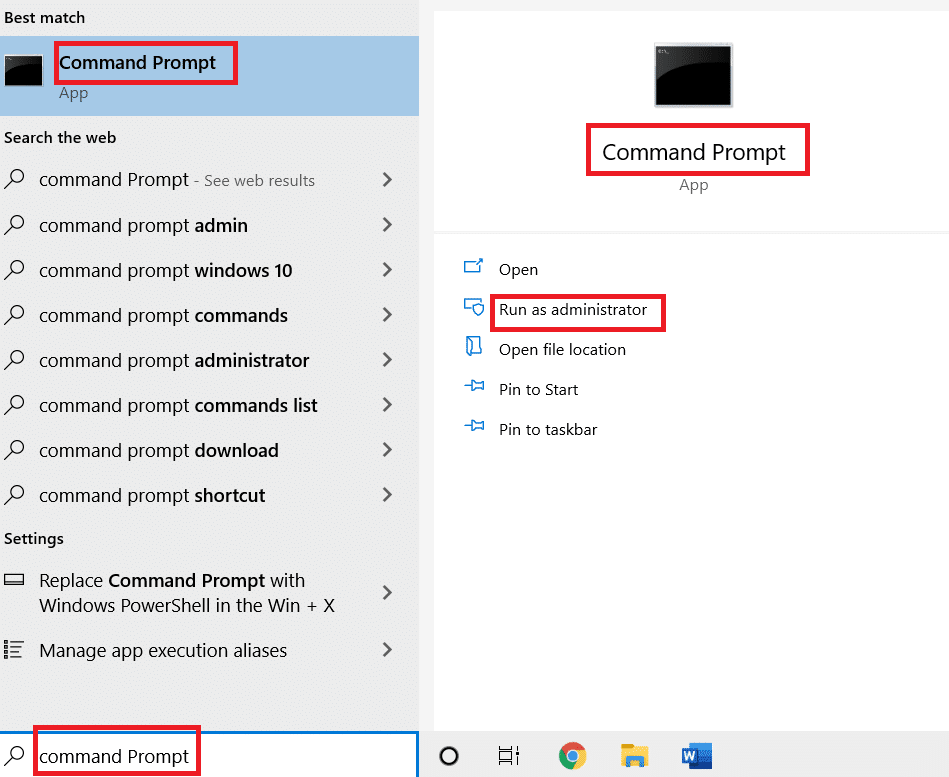
2. Komut İstemi'nde aşağıdaki komutu yazın ve Enter'a basın. Tüm Ağ profillerinin bir listesini oluşturacaktır.
netsh wlan profilleri göster

3. Listeden, bağlanmada sorun yaşadığınız Ağ profilini bulun.
4. Aşağıdaki komutu yazın ve X'i Adım 4'te bulduğunuz profilin adıyla değiştirin. Yürütmek için Enter'a basın.
netsh wlan bağlantı adı= “X”
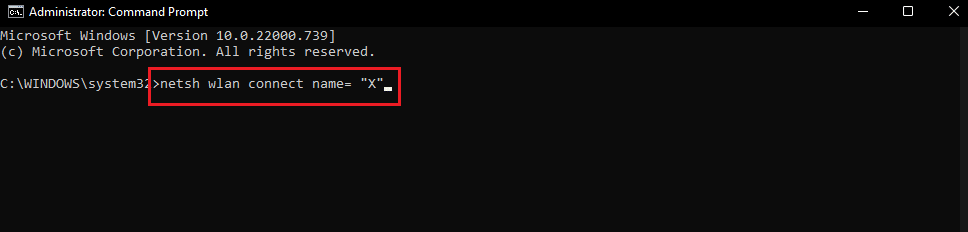
Ayrıca Okuyun: Windows 10'da Ağ Ayarları Nasıl Sıfırlanır
Yöntem 6: Sistem Dosyalarını Onar
Yöntemlerden hiçbiri işe yaramazsa, Virüs veya Kötü Amaçlı Yazılım Sistem dosyalarınızı bozmuş olabilir. Bozuk Sistem dosyaları birçok programda sorunlara neden olabilir ve hatta Ağ SSID hatası için sağlanan Yanlış PSK gibi hatalara neden olabilir. Sistem dosyalarını onarmak için DISM ve SFC taramalarını çalıştırabilirsiniz, bu sorunu çözebilir. Windows 10'da Sistem Dosyalarını Onarma konusundaki kılavuzumuzu izleyin.
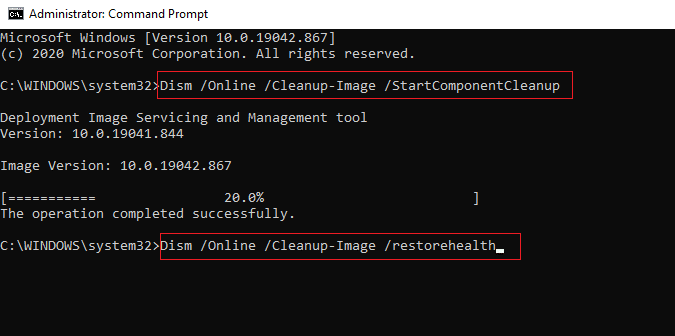
Önerilen:
- Windows 10'da Roket Ligi Denetleyicisinin Çalışmamasını Düzeltme
- Windows 10'da Profil Yüklenirken Outlook Sıkışmasını Düzeltin
- Bu İş İstasyonu ile Başarısız Birincil Etki Alanı Arasındaki Güven İlişkisini Düzeltin
- Windows 10'da Hamachi VPN Hatasını Düzeltin
Bu kılavuzun yardımcı olduğunu ve ağ SSID hatası için sağlanan yanlış PSK'yı düzeltebildiğinizi umuyoruz. Hangi yöntemin sizin için en iyi sonucu verdiğini bize bildirin. Herhangi bir sorunuz veya öneriniz varsa, bunları yorumlar bölümüne bırakmaktan çekinmeyin.
